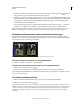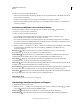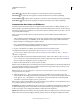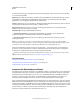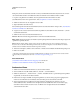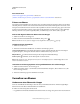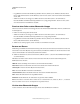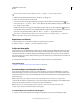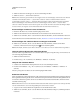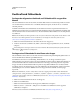Operation Manual
278
VERWENDEN VON PHOTOSHOP
Ebenen
Letzte Aktualisierung 9.6.2011
ebenenübergreifend angepasst. Das Referenzbild wird in der Mitte platziert. Eignet sich am besten für das Erstellen
von breiten Panoramabildern.
Kugelförmig Ermöglicht die Ausrichtung von Bildern mit breiten Blickfeldern (vertikal und horizontal). Legt eines
der Quellbilder (standardmäßig das mittlere Bild) als Referenzbild fest und transformiert die anderen Bilder
kugelförmig so, dass überlappender Inhalt direkt übereinander liegt.
Collage Richtet Ebenen aus und sorgt dafür, dass überlappender Inhalt direkt übereinander liegt, ohne dass dabei die
Form der Objekte im Bild geändert wird (ein Kreis z. B. bleibt ein Kreis).
Repositionieren Richtet die Ebenen aus und passt den überlappenden Inhalt an. Es werden dabei aber keine
Quellebenen transformiert (gedehnt oder geneigt).
Objektivkorrektur Korrigiert Objektivfehler automatisch:
• Vignettierungsentfernung Kompensiert einen Objektivfehler, der dazu führt, dass die Randbereiche
(insbesondere die Ecken) von Bildern dunkler erscheinen als der Mittelpunkt.
• Geometrische Verzerrung Kompensiert eine tonnenförmige oder kissenförmige Verzerrung oder eine
Fischaugenverzerrung.
Hinweis: „Geometrische Verzerrung“ versucht, das Ergebnis der Ausrichtung zu verbessern, indem die radiale
Verzerrung berücksichtigt wird. Wenn es sich bei den vorliegenden Daten um Fischaugen-Metadaten handelt, richtet
„Geometrische Verzerrung“ die Bilder entsprechend den Merkmalen eines Fischaugenobjektivs aus.
Nach dem automatischen Ausrichten, können Sie mit „Bearbeiten“ > „Frei transformieren“ das Ausrichten fein
abstimmen oder Tonwertkorrekturen vornehmen, um Belichtungsunterschiede zwischen Ebenen auszugleichen.
Kombinieren Sie anschließend die Ebenen zu einem zusammengesetzten Bild.
Ein Video zum automatischen Ausrichten und Überblenden von Ebenen, um ein Panorama zu erstellen und die
Tiefenschärfe zu erhöhen finden Sie unter www.adobe.com/go/lrvid4120_ps_de.
Verwandte Themen
„Erstellen von Panoramabildern mit Photomerge“ auf Seite 228
„Kombinieren mehrerer Bilder in einem Gruppenporträt“ auf Seite 321
„Bildstapel (Photoshop Extended)“ auf Seite 624
Automatisches Überblenden von Ebenen
Der Befehl „Ebenen automatisch überblenden“ ermöglicht Ihnen, Bilder so zusammenzufügen, dass im entstehenden
Gesamtbild nahtlose Übergänge vorhanden sind. Mit „Ebenen automatisch überblenden“ wenden Sie nach Bedarf
Ebenenmasken auf die einzelnen Ebenen an, um über- bzw. unterbelichtete Bereiche oder Inhaltsunterschiede zu
maskieren. „Ebenen automatisch überblenden“ steht nur für RGB- und Graustufenbilder zur Verfügung. Die
Anwendung auf Smart-Objekte, Videoebenen, 3D-Ebenen oder Hintergrundebenen ist nicht möglich.
Einige der zahlreichen Einsatzmöglichkeiten für den Befehl „Ebenen automatisch überblenden“: Sie können mehrere
Bilder mit jeweils unterschiedlichem Fokus einer Szene überblenden, um ein zusammengesetztes Bild mit erweitertem
Schärfebereich zu erhalten. Auch Bilder mit jeweils unterschiedlichen Beleuchtungen einer Szene lassen sich zu einem
zusammengesetzten Bild überblenden. Sie können nicht nur mehrere Aufnahmen einer Szene kombinieren, sondern
auch eine Abfolge von Bildern zu einem Panorama zusammenlegen. (Allerdings bietet sich zum Erstellen von
Panoramen aus mehreren Bildern eher der Befehl „Photomerge“ an.)